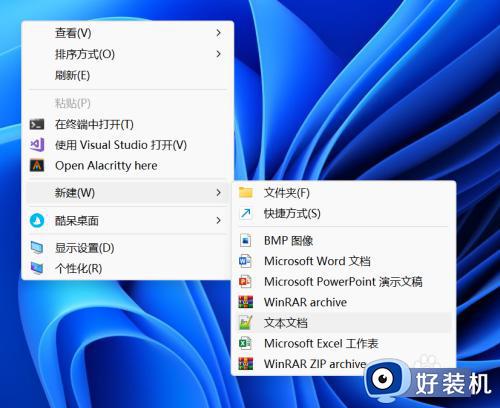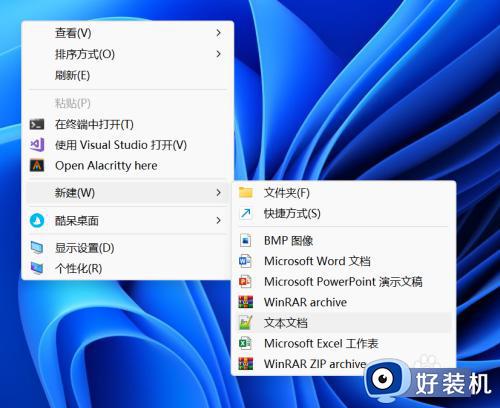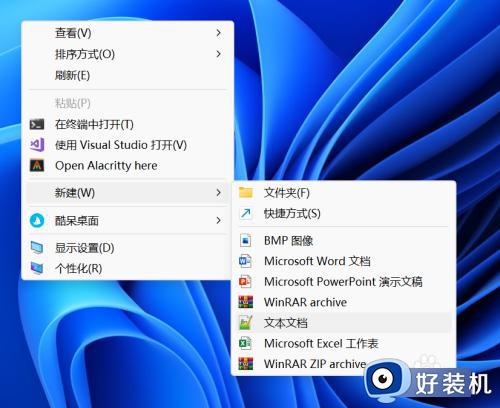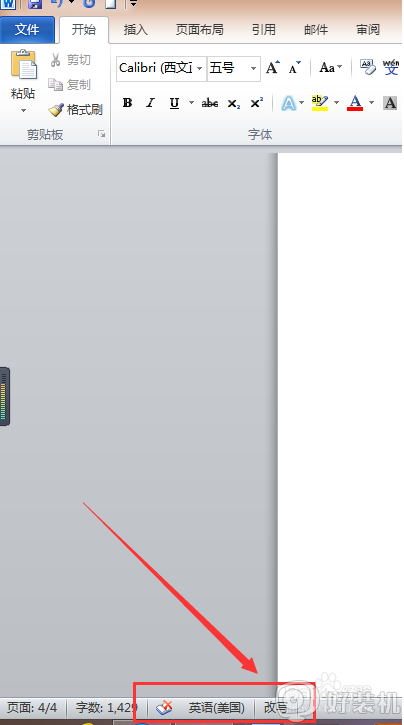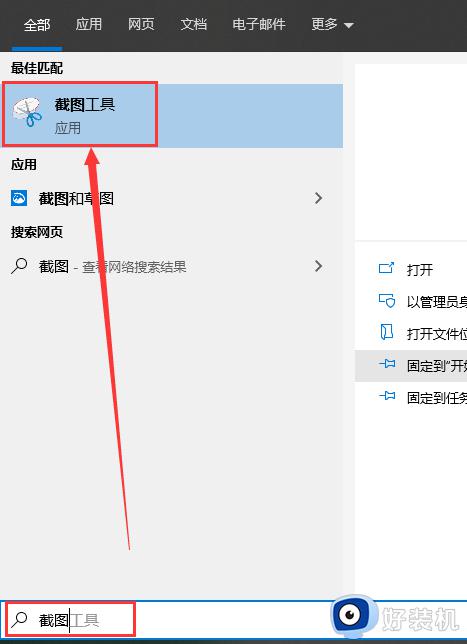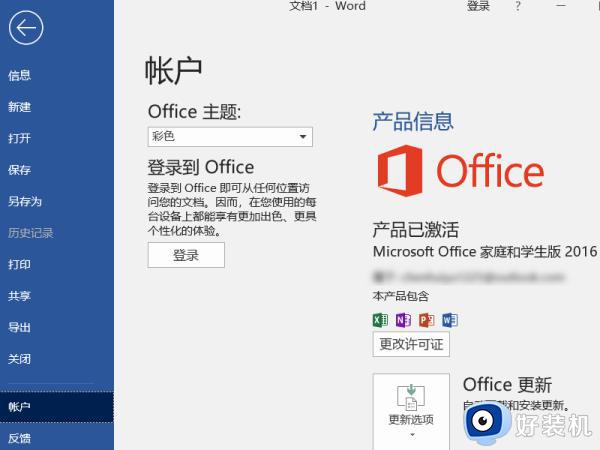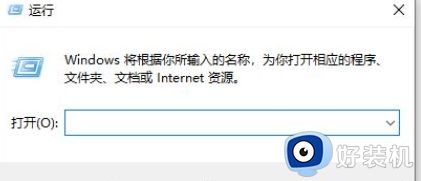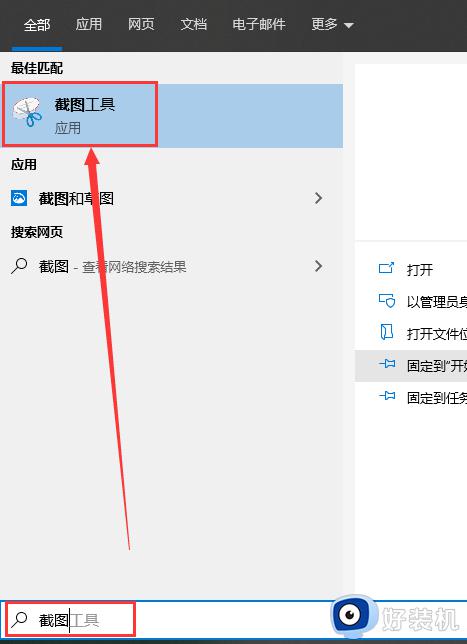windows加空格键突然用不了怎么办 windows加空格键的功能失效修复方法
时间:2024-01-11 13:37:33作者:xinxin
对于熟悉windows系统功能的用户来说,经常也会用到快捷键来实现某些功能的运行,其中就包括windows加空格键的输入法切换设置,然而近日有用户却遇到了windows加空格键切换失效的情况,对此windows加空格键突然用不了怎么办呢?以下就是有关windows加空格键的功能失效修复方法。
具体方法如下:
1、鼠标单击下方输入法,弹出层点击“语言首选项”,如图所示。
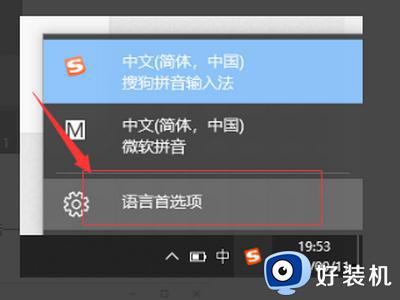
2、左侧栏选择“区域与语言”,之后右侧单击一下“中文”。之后会显示“选项”,并点击进去,如图。
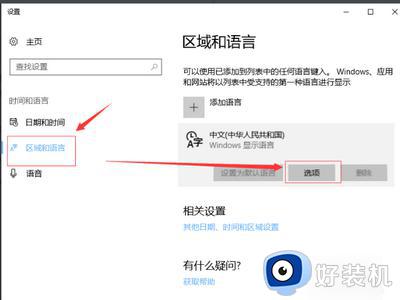
3、之后点击“添加键盘”,之后弹出如图所示界面,选择一个输入法。
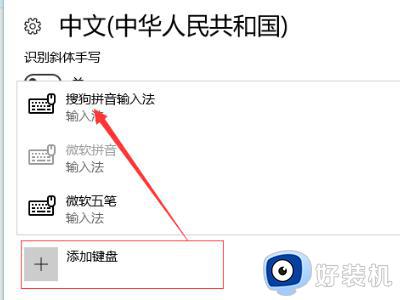
4、鼠标右击计算机左下角“菜单栏”,弹出如图所示窗口,点击进入“计算机管理”。
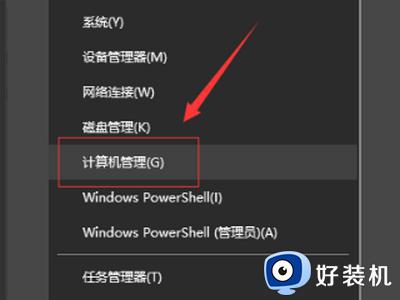
5、左侧栏选择“任务计划程序“->"任务计划库"->"Microsoft"。
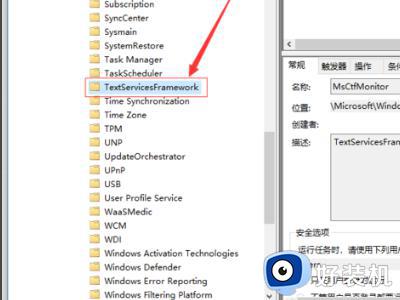
6、找到并选中右边窗口中的MsCtfMonitor选项,点击右键并运行即可切换输入法了。
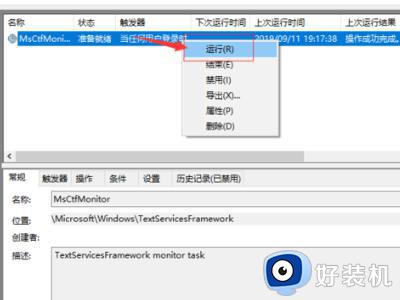
上述就是小编给大家讲解的windows加空格键的功能失效修复方法了,有遇到相同问题的用户可参考本文中介绍的步骤来进行修复,希望能够对大家有所帮助。